CMOS Checksum Error за замовчуванням завантажується при завантаженні - як її виправити
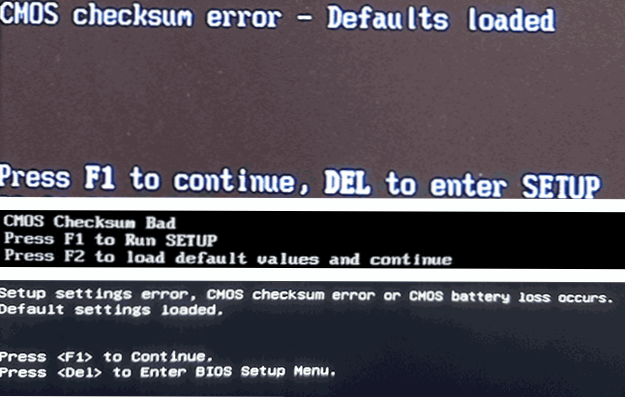
- 3363
- 692
- Alfred Leuschke
Іноді при завантаженні комп'ютера або ноутбука ви можете зіткнутися з помилкою: CMOS -контрольна сума - помилка за замовчуванням та інші параметри для тієї ж помилки, залежно від виробника материнської плати: система CMOS Checksum Bad, CMOS -контрольна сума є недійсною, CMOS перевіряє UM не вдалося Налаштування Налаштування Помилка CMOS CHECKSUM Помилка або виникає втрата акумулятора CMOS - у всіх випадках ми говоримо про помилку контрольного кількості даних чіпа CMOS.
Ці інструкції докладно про те, що може спричинити помилки контрольної суми CMOS під час завантаження ПК або ноутбука та як виправити проблему. Зауважте, що помилка не залежить від встановленої системи - це може бути Windows 11, Windows 10 або навіть Linux.
- Способи виправлення помилок CMOS контрольної суми
- Відео
Способи виправлення помилок CMOS контрольної суми
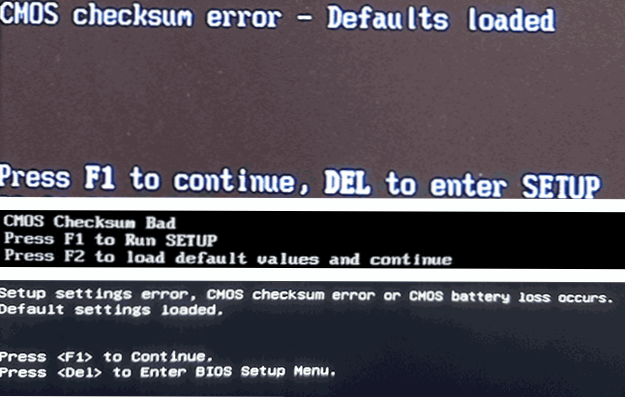
Причиною розглянутої помилки є невідповідність збереженої суми управління для даних, що зберігаються в мікросхемі CMOS (BIOS -пам'ять для зберігання параметрів конфігурації комп'ютера) та фактична кількість цих даних під час перевірки при завантаженні. Це може статися з різних причин - проблем з їжею, збоями при записі BIOS або оновлень, у рідкісних випадках - будь -яких несправностей обладнання.
Для того, щоб виправити помилку CMOS CHECKSUM - за замовчуванням завантажено та подібне, ви можете використовувати такі підходи:
- Наприклад, з однією помилкою, наприклад, після заміни компонентів та нормального завантаження операційної системи після цього, спробуйте виконати просте перезавантаження ОС - можливо, помилка більше не покаже себе.
- Якщо вхід до BIOS/UEFI з помилкою можливий, скиньте параметри BIOS до налаштувань за замовчуванням (завантажте за замовчуванням, відновити за замовчуванням або завантажувати оптимізовані за замовчуванням, як правило, на вкладці Вихід). Майте на увазі, що при скиданнях важливі параметри завантаження можуть бути скинуті (UEFI та Legacy Mode, Secure Boot, і їх потрібно буде повернути в попередній стан для хорошого завантаження системи). Іноді описаний метод працює один раз, але потім знову з’являється помилка.
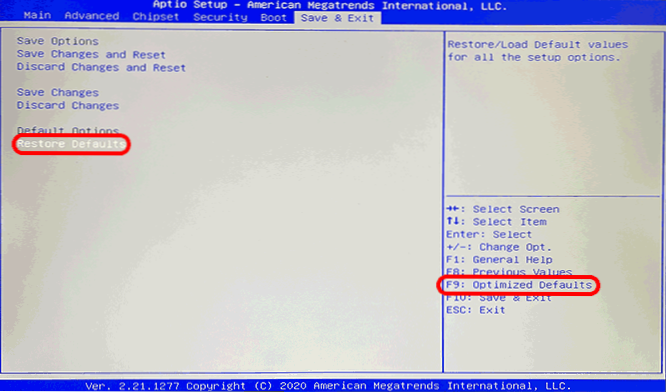
- Заміна елемента харчування CR2032 на материнській платі (заміна "акумулятора BIOS"). На настільному комп'ютері це дуже проста процедура, але це може бути важко дістатися до акумулятора на ноутбуці (однак проблема, що розглядається, рідше зустрічається на ноутбуках), тоді як сама акумулятор зазвичай не просто "вставлена" , але підключений дротом, як на другому зображенні нижче. Після заміни живлення елемента не забудьте встановити правильні налаштування BIOS, включаючи дату та час.

- Якщо вхід до BIOS неможливий, спробуйте скинути параметри або вимкнути акумулятор з попереднього кроку протягом декількох хвилин (комп'ютер повинен бути де -енергетичний) або за допомогою кнопки (як правило, його потрібно зберегти для скидання CMOS) або контакти на материнській платі: різні виробники мають ці контакти можуть бути розташовані в різних місцях, але зазвичай підписані як чіткі CMOS, CLR_CMOS, CLRTC і аналогічно: це або два контакти, які потрібно закрити, або три - у цьому випадку, Джеймпер (перемичка) повинен бути переставлений з одного місця в інше - ми робимо це - ми робимо це на комп’ютері вимкнено, і після встановлення перемички ми включаємо живлення.

- Спробуйте оновити BIOS з офіційного веб -сайту виробника материнської плати комп'ютера (а саме для вашої моделі MP) або з офіційного веб -сайту виробника ноутбука.
- Якщо помилка, навпаки, почала з’являтися після оновлення BIOS, перевірте: чи є можливість встановити попередню версію або чекати наступного оновлення (можливо, встановлені помилки).
- Якщо акумулятор BIOS буде замінено, а помилки CMOS контрольної суми продовжують з’являтися, перевірте: чи є якісь шаблони його зовнішності, наприклад: немає помилок при використанні точки "перезавантаження" у меню запуску Windows, але він з'являється після Використовуючи «завершення роботи». Через деякий час (у цьому випадку ви можете спробувати відключити функцію швидкого запуску).
- У деяких ви можете просто відключити повідомлення про помилку (якщо воно не заважає роботі). Як правило, елемент називається "Закінчити (інші параметри: помилки після попиту, помилка зупиниться) зі значенням" всі помилки "(означає зупинити будь -які повідомлення про помилки). Якщо ви встановите "без помилок", то якщо будуть виявлені помилки, зупинка не відбудеться.
На закінчення, ще однією можливою причиною помилки є будь -які апаратні проблеми: несправність компонентів материнської плати, проблеми з електроенергією - закриваються, статичні розряди, поточні витоки.
Відеоінструкція
- « Клавіатура на ноутбуці не працює - що робити?
- Екран Windows 11 та Windows 10 про те, як увімкнути та вимкнути »

